Come proteggere il tuo dispositivo iOS con una password alfanumerica più forte

Quando imposti un dispositivo iOS con iOS 9, ti viene richiesto un passcode a sei cifre. Tuttavia, potresti non sapere che puoi utilizzare una password alfanumerica più potente, una che utilizza lettere e numeri, sui tuoi dispositivi iOS. Ti mostreremo come.
Prima di applicare un passcode alfanumerico sul tuo dispositivo iOS, crea una password sicura che ricordi. Puoi controllare la tua password nella pagina Password Haystacks di GRC per vedere quanto è forte.
Per passare a un passcode alfanumerico sul tuo dispositivo iOS, tocca "Impostazioni" nella schermata Home.
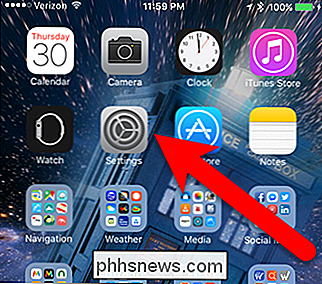
Nella schermata Impostazioni, tocca " Touch ID e codice di accesso ".
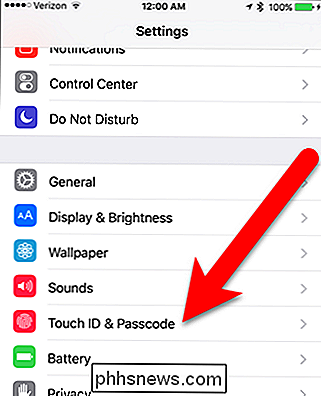
Inserire il passcode numerico corrente nella schermata Enter Passcode.
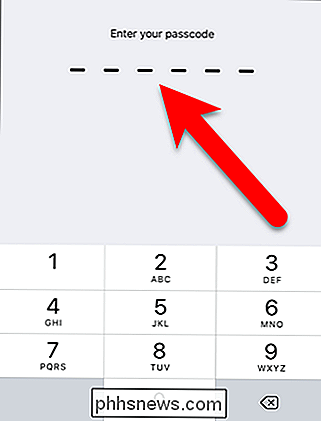
Nella schermata Touch ID e passcode, toccare" Cambia passcode ".
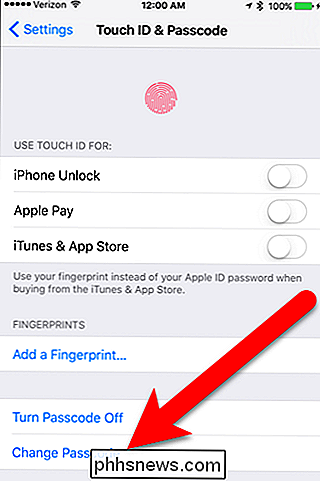
Inserire di nuovo il passcode precedente (o corrente) la schermata Change Passcode.
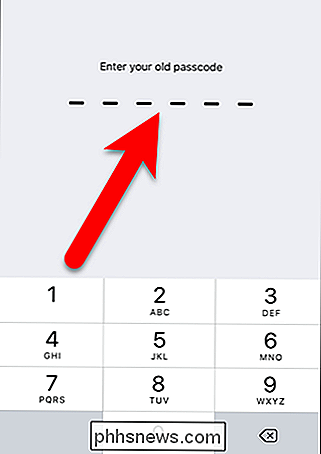
Ora, invece di inserire un nuovo passcode numerico, tocca "Passcode Options".
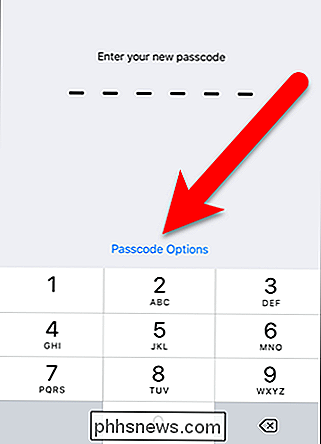
Vengono visualizzate tre opzioni che ti permettono di impostare un codice numerico a 4 cifre (usato in iOS prima della versione 9) , un codice numerico personalizzato (che consente un codice solo numeri più lunghi) o un codice alfanumerico personalizzato. Tocca "Codice alfanumerico personalizzato".
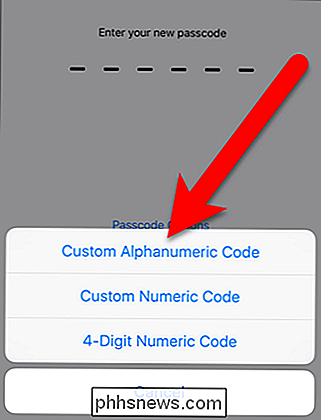
Inserisci il tuo nuovo codice di accesso alfanumerico e tocca "torna" sulla tastiera o "Avanti" nell'angolo in alto a destra dello schermo.
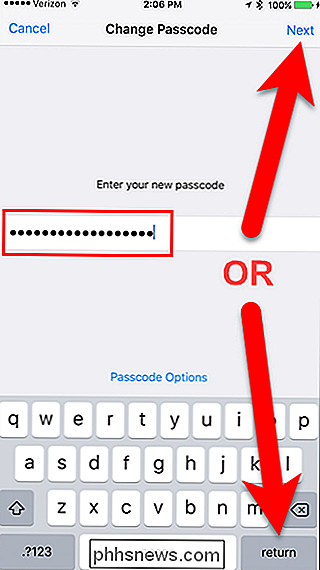
Inserisci nuovamente il nuovo passcode alfanumerico per verificarlo.
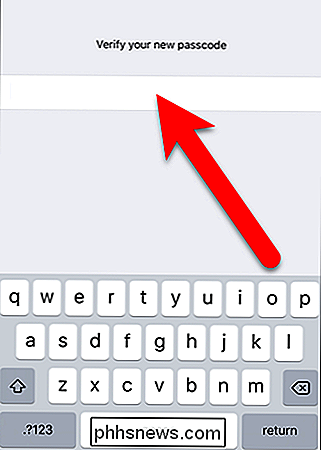
Ora, quando il tuo iPhone è bloccato, ti verrà fornita una tastiera per inserire il tuo passcode alfanumerico.
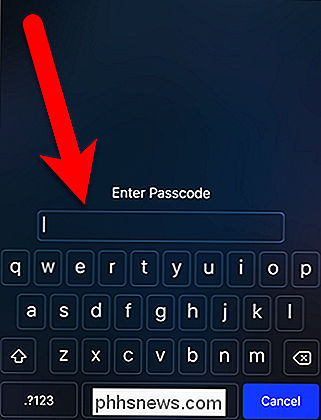
Puoi anche usare questa stessa procedura per tornare a un passcode a sei cifre, o passare a un quattro -codice password (sconsigliato), o un codice numerico personalizzato di lunghezza.

Come aggiungere un account di lavoro o di scuola a Windows con accesso al lavoro
Windows 10 include le opzioni di "accesso al lavoro", che troverai sotto Account nell'app Impostazioni. Questi sono destinati a persone che hanno bisogno di connettersi a un datore di lavoro o all'infrastruttura scolastica con i propri dispositivi. L'accesso al lavoro ti consente di accedere alle risorse dell'organizzazione e dà all'organizzazione un certo controllo sul tuo dispositivo.

Come visualizzare il codice sorgente della pagina Web sul tuo iPhone o iPad
Mobile Safari è un browser davvero eccezionale: è veloce, facile da usare e ha la maggior parte delle funzionalità che potresti desiderare. Ciò che non ha, tuttavia, è un buon modo per visualizzare il codice sorgente di una pagina. Per la stragrande maggioranza delle persone, visualizzare il codice sorgente di una pagina sul proprio telefono o tablet probabilmente non è il massimo cosa sulla loro lista, ma per chiunque sia curioso di sapere come i siti stanno facendo le cose, o per i programmatori, può essere piuttosto utile.



